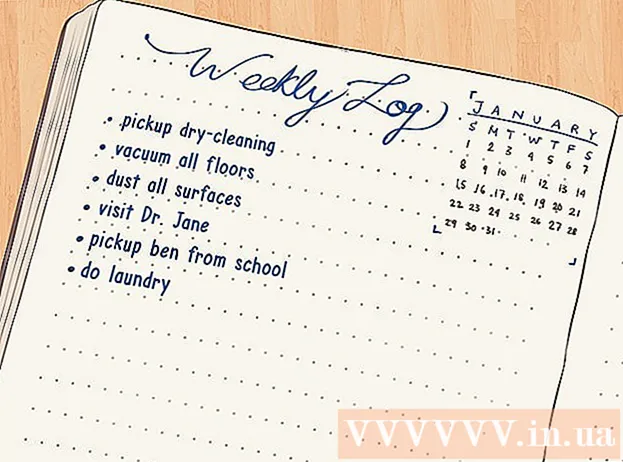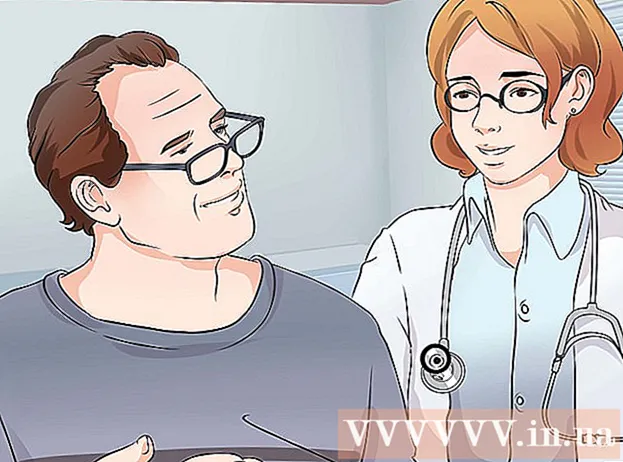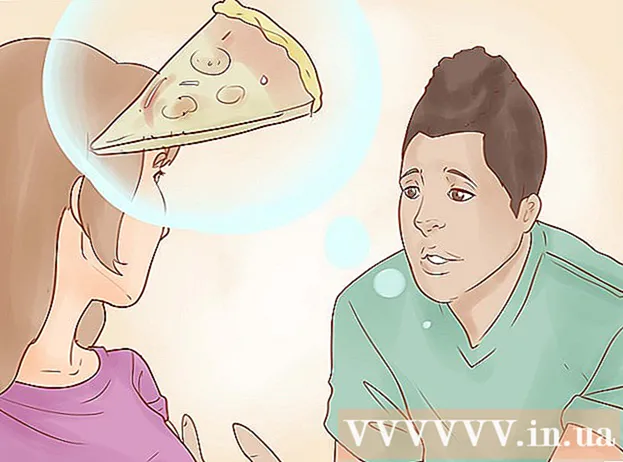Auteur:
Frank Hunt
Date De Création:
13 Mars 2021
Date De Mise À Jour:
1 Juillet 2024

Contenu
- Avancer d'un pas
- Méthode 1 sur 3: graver un CD audio
- Méthode 2 sur 3: graver un CD de données
- Méthode 3 sur 3: graver une image disque
- Conseils
- Mises en garde
Vous pouvez graver des CD sur un Mac sans aucun logiciel supplémentaire. Vous pouvez créer des CD de données avec une sauvegarde de vos fichiers, vous pouvez graver de la musique sur un CD pour la lire dans un lecteur de CD ou vous pouvez faire des copies de CD (image disque). Lisez cet article pour savoir comment.
Avancer d'un pas
Méthode 1 sur 3: graver un CD audio
 Ouvrez iTunes. Créez une nouvelle liste de lecture en cliquant sur Fichier> Nouveau> Liste de lecture.
Ouvrez iTunes. Créez une nouvelle liste de lecture en cliquant sur Fichier> Nouveau> Liste de lecture. - Vous pouvez renommer la liste de lecture dans la "Liste source", qui est la colonne de gauche. Le nom de la liste de lecture devient le nom du CD.
 Ajoutez des chansons à la liste de lecture. Cliquez et faites glisser les chansons souhaitées dans la liste de lecture. Vous pouvez également ajouter un album entier à la fois en cliquant sur la pochette et en la faisant glisser dans la liste de lecture.
Ajoutez des chansons à la liste de lecture. Cliquez et faites glisser les chansons souhaitées dans la liste de lecture. Vous pouvez également ajouter un album entier à la fois en cliquant sur la pochette et en la faisant glisser dans la liste de lecture. - Un CD audio normal peut contenir 80 minutes de musique. iTunes l'indique en bas de l'écran avec 1,2 ou 1,3 heure. Cette méthode n'est pas très précise, parfois iTunes indique 1,3 heure puis il semble que vous ayez sélectionné trop de musique.
 Placez la liste de lecture dans l'ordre souhaité. Vous pouvez trier la liste de plusieurs manières ou vous pouvez les trier vous-même manuellement.
Placez la liste de lecture dans l'ordre souhaité. Vous pouvez trier la liste de plusieurs manières ou vous pouvez les trier vous-même manuellement.  Placez un CD vierge dans le plateau de CD. Cliquez sur Fichier> Graver la liste de lecture sur le disque. Si la liste est trop longue, vous pouvez d'abord utiliser plusieurs CD pour graver ou raccourcir la liste de lecture.
Placez un CD vierge dans le plateau de CD. Cliquez sur Fichier> Graver la liste de lecture sur le disque. Si la liste est trop longue, vous pouvez d'abord utiliser plusieurs CD pour graver ou raccourcir la liste de lecture. - Si vous ne savez pas comment ouvrir le plateau de CD: cliquez sur Contrôles> Supprimer le disque. Le plateau de CD s'ouvrira maintenant, qu'il y ait quelque chose dedans ou non.
- Vous avez généralement besoin d'un CD pour graver un CD audio. Il existe des lecteurs DVD capables de lire de l'audio, mais ils sont rares.
 Choisissez les paramètres de gravure souhaités. La gravure commencera immédiatement dans iTunes 10 ou une version antérieure. Dans iTunes 11, une fenêtre apparaît dans laquelle vous pouvez ajuster les paramètres avant le début de la gravure.
Choisissez les paramètres de gravure souhaités. La gravure commencera immédiatement dans iTunes 10 ou une version antérieure. Dans iTunes 11, une fenêtre apparaît dans laquelle vous pouvez ajuster les paramètres avant le début de la gravure. - Ajustez la vitesse de gravure. Plus c'est plus rapide, mais la qualité est moindre, un risque lors de la lecture sur des lecteurs de CD plus anciens ou lors de l'utilisation de CD bon marché.
- Choisissez d'ajouter ou non une pause entre les chansons.
- Sélectionnez le format. Le CD audio est le plus courant et fonctionne dans tous les lecteurs de CD. Le CD MP3 ne fonctionne que sur certains lecteurs de CD. Ne le faites que si le format de vos chansons est MP3 et non, par exemple, AAC.
 Cliquez sur le bouton Marque. iTunes indiquera la progression de la gravure. Un son sera entendu lorsque le CD sera prêt.
Cliquez sur le bouton Marque. iTunes indiquera la progression de la gravure. Un son sera entendu lorsque le CD sera prêt.
Méthode 2 sur 3: graver un CD de données
 Placez un CD vierge dans le plateau de CD. Un CD-R peut être gravé une seule fois, ajouter ou supprimer des données sur un CD-RW.
Placez un CD vierge dans le plateau de CD. Un CD-R peut être gravé une seule fois, ajouter ou supprimer des données sur un CD-RW. - Les étapes suivantes fonctionnent également avec les DVD, si votre ordinateur prend en charge les DVD.
 Choisissez l'option "Ouvrir le Finder". Si vous mettez un CD vide dans le plateau, après quelques instants, il vous sera demandé ce que vous voulez faire avec le CD. Choisissez "Ouvrir le Finder" pour pouvoir facilement faire glisser et déposer des fichiers sur le CD.
Choisissez l'option "Ouvrir le Finder". Si vous mettez un CD vide dans le plateau, après quelques instants, il vous sera demandé ce que vous voulez faire avec le CD. Choisissez "Ouvrir le Finder" pour pouvoir facilement faire glisser et déposer des fichiers sur le CD.  Recherchez le disque vierge dans la colonne de gauche du menu Finder. Il dit: "CD sans nom". Cliquez pour accéder à la fenêtre du CD inscriptible.
Recherchez le disque vierge dans la colonne de gauche du menu Finder. Il dit: "CD sans nom". Cliquez pour accéder à la fenêtre du CD inscriptible.  Faites glisser les dossiers ou fichiers souhaités dans la fenêtre. Si nécessaire, renommez les dossiers et fichiers avant de commencer la gravure. Vous ne pouvez pas modifier les noms après la gravure.
Faites glisser les dossiers ou fichiers souhaités dans la fenêtre. Si nécessaire, renommez les dossiers et fichiers avant de commencer la gravure. Vous ne pouvez pas modifier les noms après la gravure.  Commencez à brûler. Cliquez sur Fichier> Graver un CD sans titre. Vous pouvez maintenant donner un nom au CD. Ce nom apparaîtra lorsque vous insérerez le CD gravé dans l'ordinateur.
Commencez à brûler. Cliquez sur Fichier> Graver un CD sans titre. Vous pouvez maintenant donner un nom au CD. Ce nom apparaîtra lorsque vous insérerez le CD gravé dans l'ordinateur.  Cliquez sur Marque. Les fichiers sont écrits sur le CD. Ce processus peut prendre de quelques minutes à une heure, selon la taille des fichiers.
Cliquez sur Marque. Les fichiers sont écrits sur le CD. Ce processus peut prendre de quelques minutes à une heure, selon la taille des fichiers. - Pour utiliser à nouveau un CD-RW, effacez d'abord les données du CD et répétez les étapes ci-dessus.
Méthode 3 sur 3: graver une image disque
 Ouvrez l'Utilitaire de disque dans le dossier Utilitaires (/ Applications / Utilitaires). Une image disque est une copie identique d'un CD ou DVD sur un autre CD ou DVD. Le nouveau CD se comportera exactement comme l'original.
Ouvrez l'Utilitaire de disque dans le dossier Utilitaires (/ Applications / Utilitaires). Une image disque est une copie identique d'un CD ou DVD sur un autre CD ou DVD. Le nouveau CD se comportera exactement comme l'original.  Insérez un CD ou un DVD vierge dans le lecteur optique de l'ordinateur. Sur un CD, vous pouvez généralement stocker un maximum de 700 Mo, un DVD contient normalement 4,7 Go.
Insérez un CD ou un DVD vierge dans le lecteur optique de l'ordinateur. Sur un CD, vous pouvez généralement stocker un maximum de 700 Mo, un DVD contient normalement 4,7 Go.  Ajoutez le fichier image disque. Recherchez le fichier image disque sur votre ordinateur. Le fichier doit avoir l'extension .iso. Faites glisser le fichier iso dans la barre latérale de l'Utilitaire de disque.
Ajoutez le fichier image disque. Recherchez le fichier image disque sur votre ordinateur. Le fichier doit avoir l'extension .iso. Faites glisser le fichier iso dans la barre latérale de l'Utilitaire de disque.  Gravez le disque. Cliquez sur l'image du disque dans la barre latérale et cliquez sur "Graver" en haut de l'écran.
Gravez le disque. Cliquez sur l'image du disque dans la barre latérale et cliquez sur "Graver" en haut de l'écran.  Ajustez les paramètres. Si vous avez cliqué sur "Graver", vous pouvez cliquer sur le bouton avec la flèche pour ajuster les paramètres de gravure. Assurez-vous que l'option «Vérifier les données gravées» est cochée. Cliquez à nouveau sur "Marque". Attendez que le processus se termine.
Ajustez les paramètres. Si vous avez cliqué sur "Graver", vous pouvez cliquer sur le bouton avec la flèche pour ajuster les paramètres de gravure. Assurez-vous que l'option «Vérifier les données gravées» est cochée. Cliquez à nouveau sur "Marque". Attendez que le processus se termine.
Conseils
- Ces étapes fonctionnent également avec les DVD-R, DVD + R, DVD-RW, DVD + RW ou DVD-RAM. Plus de données tiennent sur les DVD que sur les CD.
- Ne choisissez pas l'option CD MP3 si vous disposez de plusieurs types de fichiers audio. Dans ce cas, vous devrez d'abord tout convertir en mp-3.
Mises en garde
- N'utilisez que des CD propres et non endommagés pour la gravure.
- Les PC peuvent ne pas reconnaître les données sur le CD. Cela dépend du type de fichier.